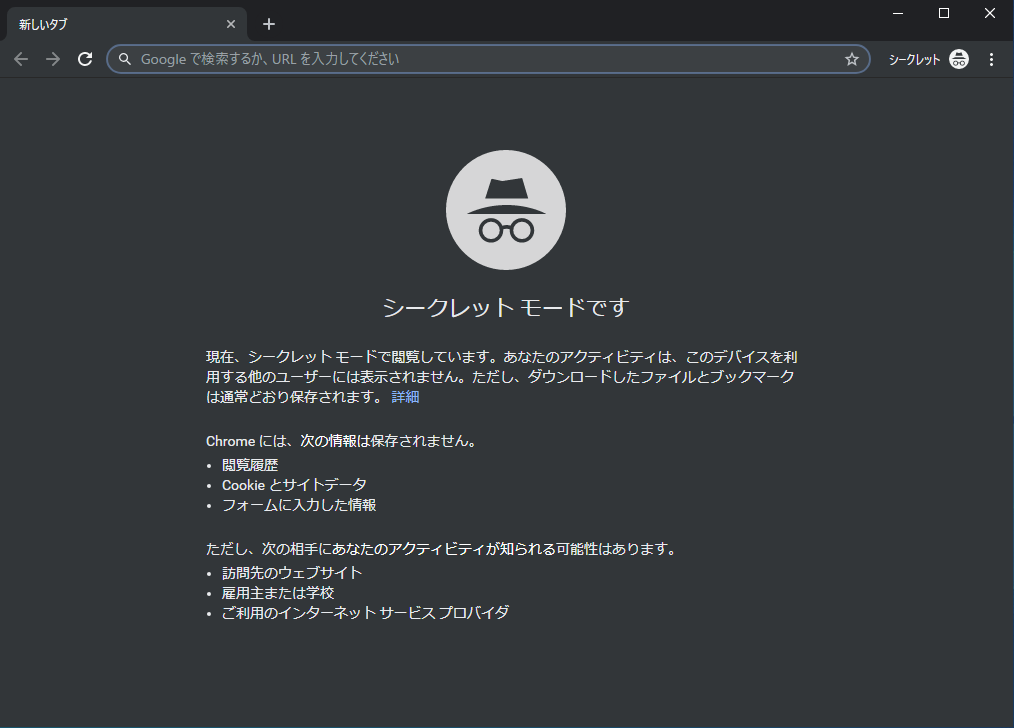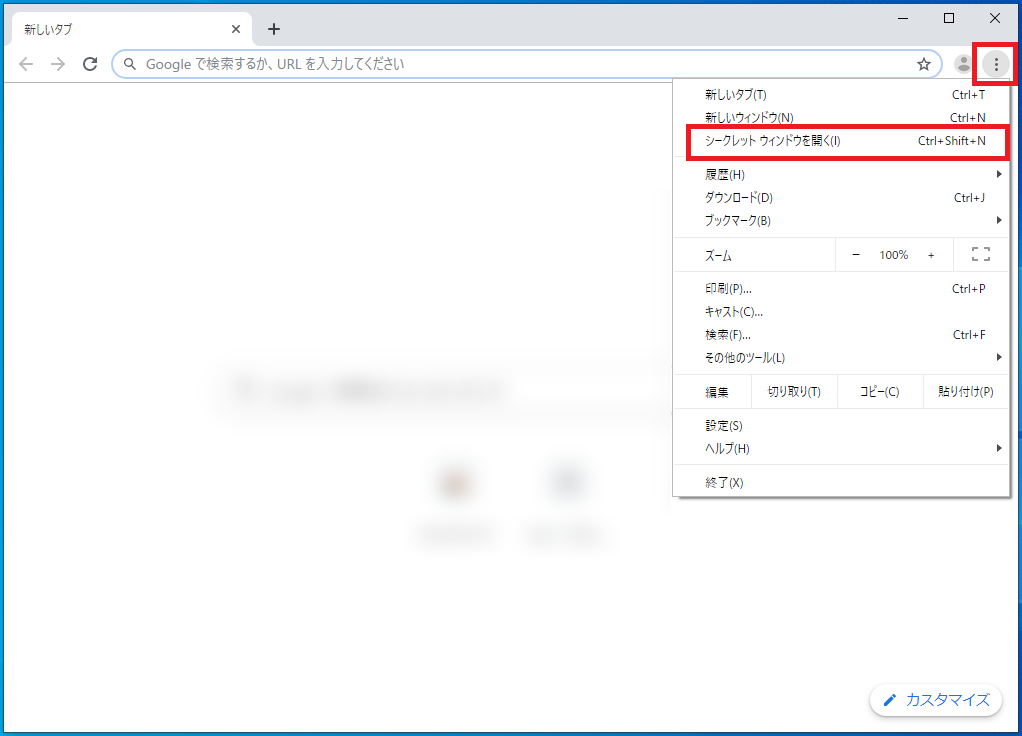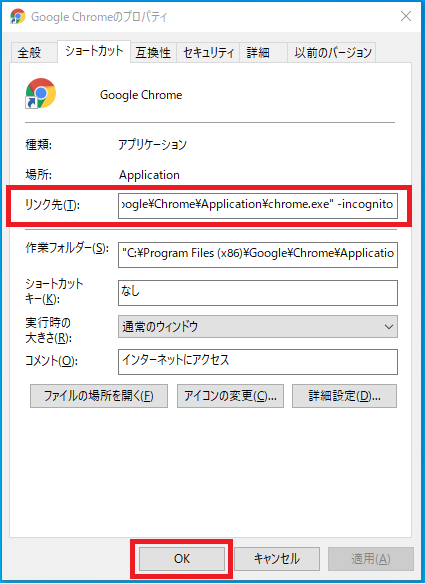Google Chromeでシークレットモードを使うと閲覧履歴やダウンロード履歴を残さずに使用することができます。
シークレットモードは履歴を他人にみられたくないときだけではなく、入力したパスワードやCookieなどの情報も残しません。
会社や学校、家族で共有して使っているパソコンなどに使うと役立つのではないでしょうか。
シークレットモードでGoogle Chromeが開かれると次のような黒い画面で表示されます。
またGoogleアカウントでセーフサーチ機能が有効になり検索結果に開きたいサイトが表示されない場合、シークレットモードで検索を行うことで表示させることもできます。
ではシークレットモードで開く3つの方法を説明します。
Google Chromeの設定から開く
Google Chromeの右上の「︙」アイコン(Google Chromeの設定)をクリックしを「シークレット ウィンドウで開く(I)」を選択します。
以上でシークレットモードでChromeを開くことができます。
ショートカットキーで開く
Google Chromeが起動した状態で「Ctrl」+「Shift」+「N」キーを同時に押下するとシークレットモードを開くことができます。
常にシークレットモードで開く設定
常にシークレットモードで起動したい場合はGoogle Chromeの「リンク先」の設定を変更する必要があります。
Google Chromeのショートカットを右クリックし「プロパティ(R)」をクリックします。
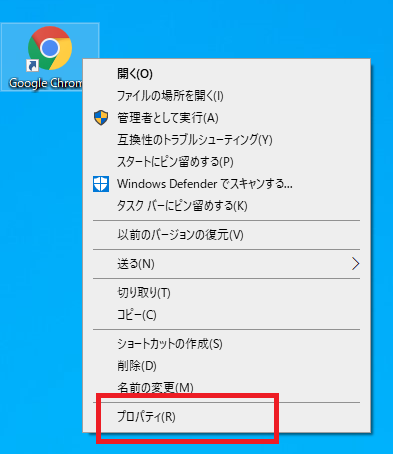
「Google Chromeのプロパティ」のリンク先欄の内容の末尾に「 -incognito」を追加し以下のように変更します。
「 -incognito」の前には半角スペースが入力する必要があるので注意してください。
"C:\Program Files (x86)\Google\Chrome\Application\chrome.exe"
"C:\Program Files (x86)\Google\Chrome\Application\chrome.exe" -incognito
入力が終わったら「OK」をクリックします。
設定後ショートカットからGoogle Chromeを開くとシークレットモードで起動するようになっています。
Google Chromeのその他の設定はこちらから
▶Google Chromeの設定・使い方